|
In My Garden

Dieses Tutorial wurde mit PSP 12 geschrieben.
Es lässt sich aber auch mit den Vorgängerversionen problemlos nacharbeiten.
© Biene - All Rights Reserved. Bitte lest meine
Terms of Use.
Vervielfältigen oder Nutzung für
Bastelforen als Aufgabe nur mit meiner Erlaubnis !
Du benötigst dieses
Material.
Such dir bitte selber eine geeignete Haupttube.
Meine ist ©Keith Garvey und nicht im Material enthalten.
Seine schönen Tuben nebst Lizenz kannst du beim PSP
Tubes Emporium erwerben.
Wir arbeiten mit dem Scrapkit Amour von
Dieses kannst du dir
hier downloaden.
Du findest es unter dem 8. März 2012.
Ein riesengroßes Dankeschön geht an die fleißigen
Bastler & Tuber
der Tubengruppen denen ich angehöre.
Das Wasserzeichen der einzelnen Tuben ist in den Tuben enthalten.
Das © bleibt beim jeweiligen Original Artist.
Filter:
Die Maske 116.jpg speichere dir bitte in deinen
Masken-Ordner in My PSP Files.
Öffne eine neue Leinwand 650 x 650 px weiß.
Ebenen - neue Rasterebene.
Auswahl - Alles auswählen.
Öffne aus dem Kit eines der Paper.
Ich habe paper 11 benutzt.
Bearbeiten - Kopieren.
Wechsel auf dein Bild zurück.
Bearbeiten - In eine Auswahl einfügen.
Auswahl - aufheben.
Ebenen - Maske aus Datei laden - 116.jpg.
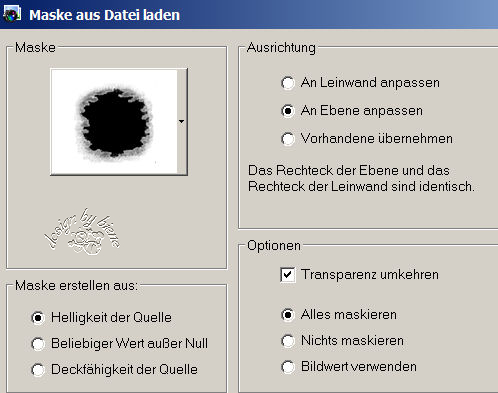
Zusammenfassen - Gruppe zusammenfassen.
Bild - Größe ändern - 98% - Größe aller Ebenen anpassen
- ausgeklickt.
Vergrößere deine Bildansicht auf mind. 300%.
Beim genauen Hinsehen entdeckst du in den Ecken
hässliche Kanten von der Maske.
Radiere die vorsichtig weg.
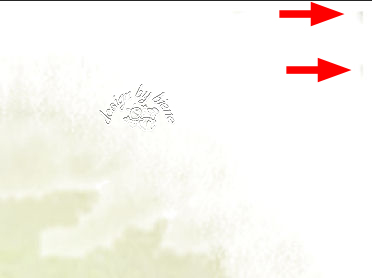
Ebenen - Duplizieren.
Zusammenfassen - nach unten zusammenfassen.
Öffne aus dem Kit Elmt3.png.
Kopiere die Schmetterlinge als neue Ebene in dein Bild.
Bild - Größe ändern - 35% - Größe aller Ebenen anpassen
- ausgeklickt.
Effekte - 3D-Effekte - Schlagschatten.
2 - 2 - 50 - 8 - schwarz.
Schieb die Ebene etwas nach rechts.
Öffne aus dem Kit Elmt 39.png.
Kopiere die Blätter als neue Ebene in dein Bild.
Effekte - 3D-Effekte - Schlagschatten.
2 - 2 - 50 - 8 - schwarz.
Schieb die Blätter nach oben links.
Öffne aus dem Kit Elmt.34.png.
Kopiere auch diese Blätter als neue Ebene in dein Bild.
Schieb sie nach links.
Effekte - 3D-Effekte - Schlagschatten.
2 - 2 - 50 - 8 - schwarz.
Öffne aus dem Kit Elmt.46.
Kopiere das Haus als neue Ebene in dein Bild.
Bild - Vertikal Spiegeln.
Aktiviere dein Objektauswahlwerkzeug - Modus - Maßstab.
Ziehe das Haus an dem mittleren Anfasser etwas nach oben
auseinander.

Aktiviere dein Freihandwerkzeug.
Ziehe eine Auswahl um die Blumen links unten vor dem
Haus.
Kopiere diesen Ausschnitt als neue Ebene in dein Bild.
Benenne die Ebene Blumen.
Diese werden wir später noch einige Male duplizieren und
im Bild verteilen.
Schieb das Haus nach links.
Effekte - 3D-Effekte - Schlagschatten.
2 - 2 - 50 - 8 - schwarz.
Wechsel auf die oberste Ebene (Blumen).
Effekte - 3D-Effekte - Schlagschatten.
2 - 2 - 50 - 8 - schwarz.
Schieb sie nach unten links etwas tiefer als die anderen
Blumen.
Dupliziere die Ebene und schieb sie noch ein Stückchen
tiefer und etwas nach rechts.
Dupliziere die Ebene noch einmal.
Bild - Vertikal Spiegeln.
Schieb sie ein kleines Stück zurück nach links.
Öffne aus dem Kit Elmt6.png.
Kopiere den Zaun als neue Ebene in dein Bild.
Schieb ihn etwas nach unten.
Effekte - 3D-Effekte - Schlagschatten.
2 - 2 - 50 - 8 - schwarz.
Rechtsklick in die Ebene - Anordnen - nach unten
verschieben.
Wechsel auf die oberste Ebene zurück.
Öffne aus dem Kit Elmt21.png.
Kopiere die Blätterranke als neue Ebene in dein Bild.
Schieb sie nach oben links.
Effekte - 3D-Effekte - Schlagschatten.
2 - 2 - 50 - 8 - schwarz.
Ebenen - Duplizieren.
Bild - Vertikal Spiegeln.
Rechtsklick in die Ebene - Anordnen - nach unten
Verschieben.
Wechsel auf die oberste Ebene zurück.
Aktiviere dein Löschwerkzeug - Gr.35 - Deckfähigkeit
100.
Radiere links das Haus wieder etwas frei.
Öffne deine ausgesuchte Tube.
Kopiere sie als neue Ebene in dein Bild.
Schieb sie etwas nach unten.
Effekte - 3D-Effekte - Schlagschatten.
3 - 5 - 50 - 22 - schwarz.
Wenn du mit der gleichen Tube arbeitest, kannst du nun
die Herzchen aus meinem Material benutzen.
Ansonsten lass diesen Schritt einfach weg.
Öffne mein Material.
Die Ebenen sind unsichtbar gestellt.
Öffne zunächst einmal die Sichtbarkeit aller Ebenen.
Lass das Material geöffnet, wir brauchen es am Ende noch
einmal.
Aktiviere die Ebene small hearts.
Kopiere die Herzen als neue Ebene in dein Bild.
Schieb sie auf der linken Seite vor die Kanne der
Frauentube.
Wechsel zwei(3) Ebenen tiefer auf die intakte
Blätterranke.
Ebenen - Duplizieren.
Bild - Horizontal Spiegeln.
Rechtsklick in die Ebene - Anordnen - An erste Stelle
verschieben.
Richte sie dort noch etwas aus.
Öffne aus dem Kit Elmt4.
Kopiere die Gießkanne als neue Ebene in dein Bild.
Bild - Vertikal Spiegeln.
Verkeinere sie auf 40% .
Effekte - 3D-Effekte - Schlagschatten.
2 - 2 - 50 - 8 - schwarz.
Schieb sie nach unten links vor die Herzen.
Öffne aus dem Kit Elmt 11.png.
Kopiere den Vogel als neue Ebene in dein Bild.
Bild - Größe ändern - 15% - Größe aller Ebenen anpassen
- ausgeklickt.
Schieb den Vogel an einen schönen Platz.
Effekte - 3D-Effekte - Schlagschatten.
2 - 2 - 50 - 8 - schwarz.
Anpassen - Schärfe - Scharfzeichnen.
Öffne aus dem Kit Elmt 23.png.
Kopiere die Blumen als neue Ebene in dein Bild.
Schieb sie nach unten an den Rand.
Kopiere dir wenn du möchtest, mein Wording aus dem
Material als neue Ebene in dein Bild.
Schieb es an einen schönen Platz.
Füge nun die nötigen ©Infos, deinen Namen oder
Wasserzeichen ein.
Zusammenfassen - Alle zusammenfassen - als jpg.
abspeichern - und fertig bist du!

Ich hoffe du hattest ebenso viel Spaß wie ich an diesem
Tut!
- 4. Juni 2012 -
- Home -
|